【Googleアナリティクス4】ユーザーの行動フローを分析!経路データ探索の使い方

Google アナリティクス4(以下GA4)にて、ユーザーがサイト内をどのように辿っているかを調べることができます。
今回は、経路データ探索を使って訪問経路を調べる方法をご案内します。
このような時に使えます
以下のようなアクセス解析をしたい時に、今回の方法が参考になります。
- トップページからのユーザーの辿り方を調べたい
- ユーザーが辿った先のページ別に割合や数字を知りたい
- ユーザーがコンバージョンまで、どのページを辿っているかを調べたい
経路データ探索ってなに?
経路データ探索とは、ユーザーがサイト内をどのように辿ったのか、ユーザーの行動フローを数字と合わせて可視化できる機能です。
ツリーグラフになっていて、理解がしやすいのも特長です。
また、始点となるページからの経路、終点となるページまでの経路、どちらも調べることができます。
Googleでは、このように紹介がされています。
経路データ探索の手法を使用すると、次のようなことができます。
- 新規ユーザーがホームページを開いた後に開く上位のページを見つける
- アプリ除外の後にユーザーが行う操作を確認する
- ユーザーが操作不能になったことを示している可能性があるループ動作を発見する
- あるイベントがユーザーのその後の行動に及ぼす影響を特定する
経路データ探索の使い方
それでは、実際に経路データ探索の使い方についてご案内していきます。
下記画像の探索データを示す「①探索」を押下後、「②経路データ探索」を選択します。
以前、経路データ探索を使用したことがある場合は、作成履歴の中から選択することも可能です。
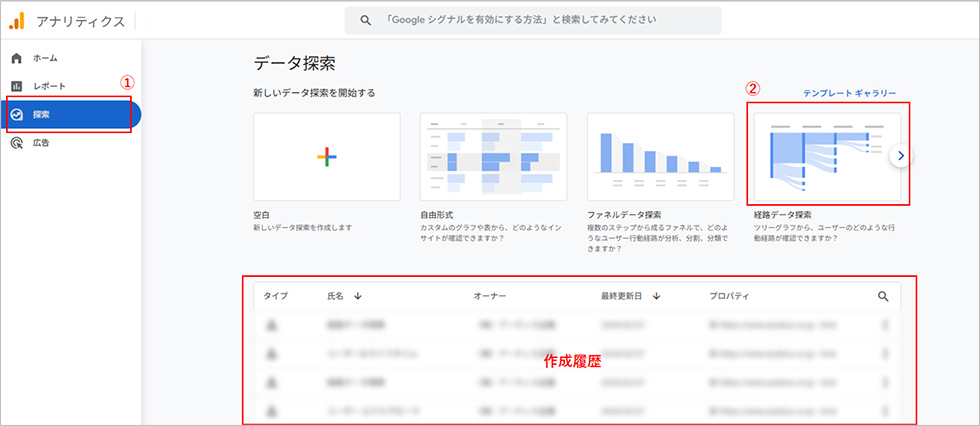
そうすると、デフォルトで設定されているサンプルレポートが表示されます。
このサンプルレポートの状態から「③最初からやり直す」を押下して、レポートを初期化したところから、レポートの細かい設定をしていきます。

まずは、経路を検索するときに設定する操作方法を説明していきます。例えば、トップページからの遷移先を見るときに使用できます。
はじめに、下記画像の「④対象の期間」を設定します。
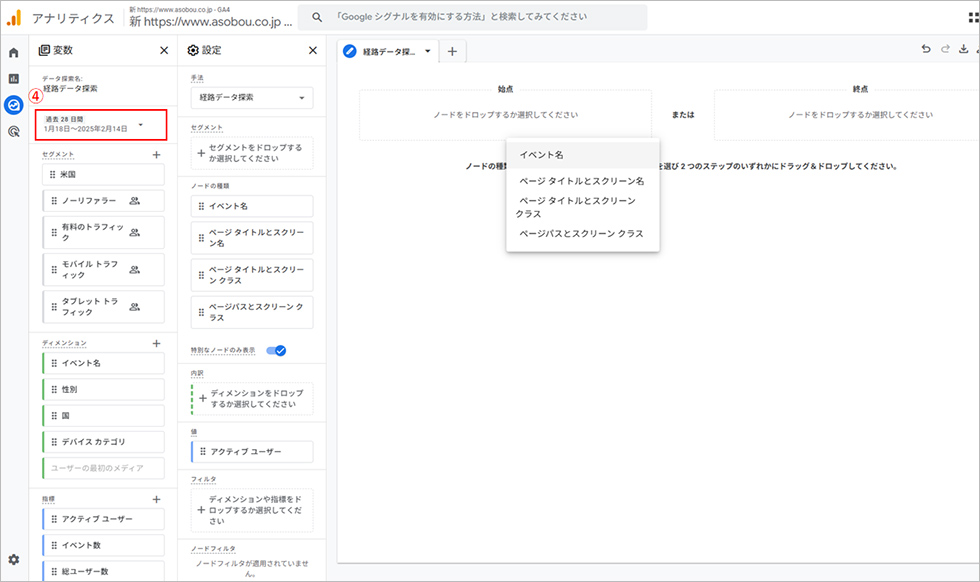
始点へ、以下4種類のノード(データポイント)のうち、ひとつを設定します。
ノードの種類からドラッグ&ドロップしても、「ノードをドロップするか選択してください」というところをクリックしても選択できます。
- イベント名
- ページタイトルとスクリーン名
- ページタイトルとスクリーンクラス
- ページパスとスクリーンクラス
ここでは、ユーザーがどのような経路を辿っているか見たいので、「⑤ページタイトルとスクリーン名」を選択します。
また、「イベント名」はページの経路というよりも、個々のイベントについて深堀したいときに使用します。例えば、ページビューやスクロールなどを深堀りすることができます。
次に、値にデフォルトで設定されていた「イベント数」を削除し、指標の中から「⑥アクティブユーザー」を選択して設定します。
Googleアナリティクス4(GA4)の「ユーザー」「アクティブユーザー数」「総ユーザー数」とは?
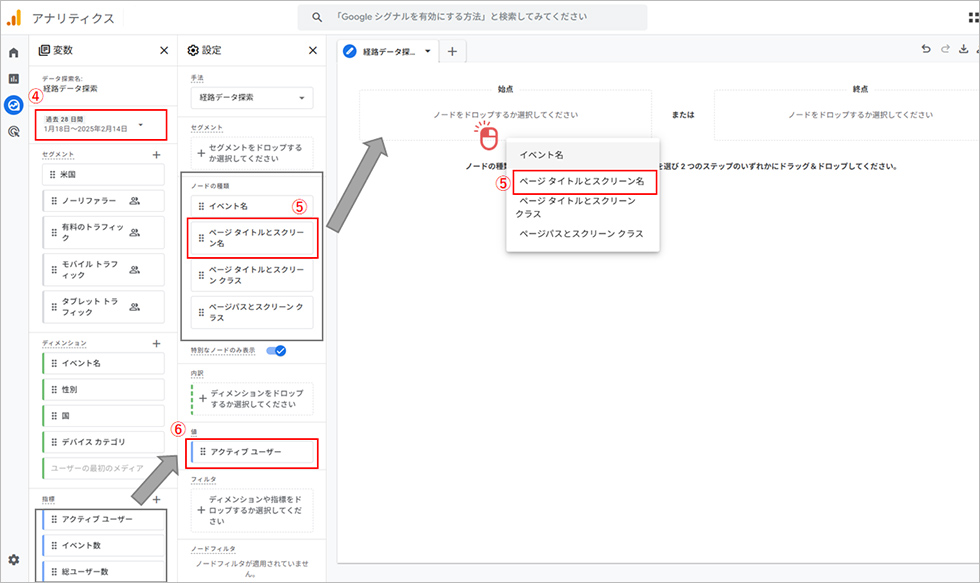
そうすると、下記画像のようにツリーグラフが表示されます。
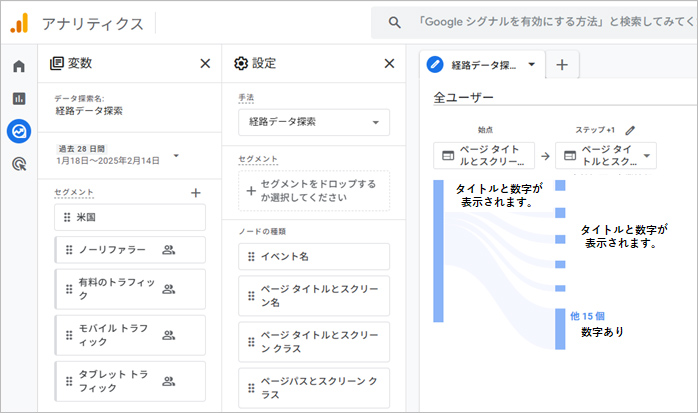
さらに詳しく調べたいノードをクリックすることで、その先の経路を確認することができます。
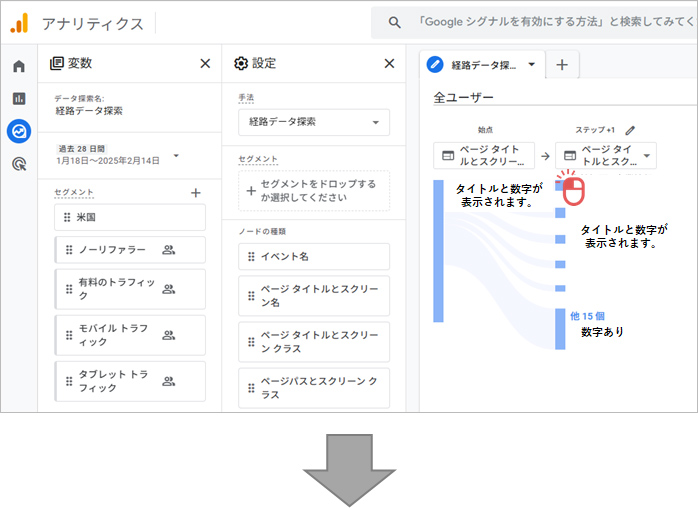
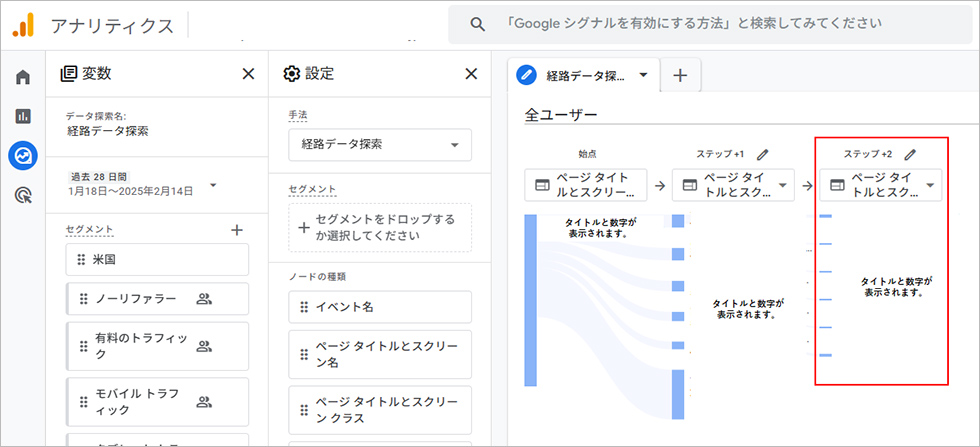
また、下記画像の赤枠内にある編集マークをクリックすると、ノードの値を選択できるようになり、調べたいように削除や追加をすることができます。
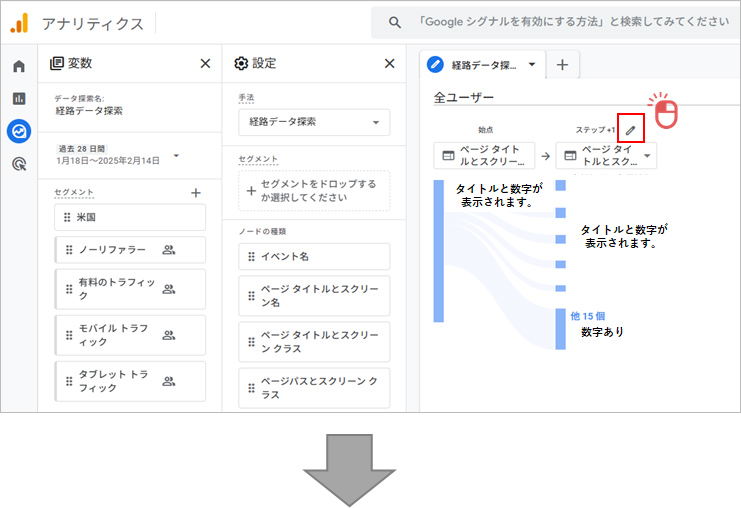
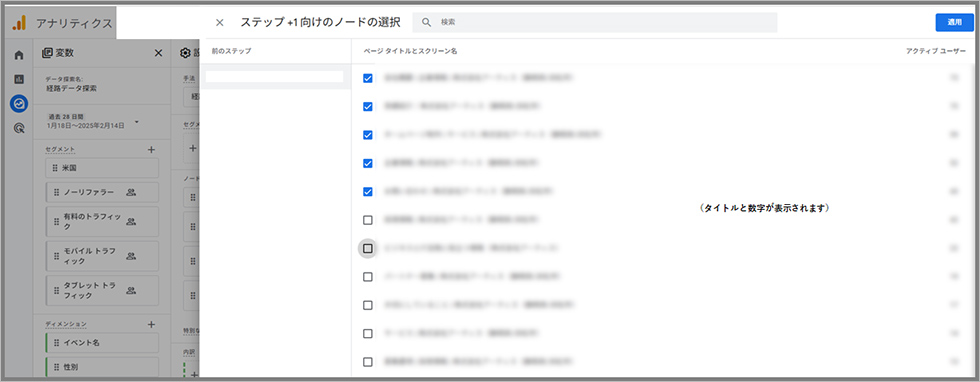
このようにして、ユーザーが辿った経路を調べることができます。数字も合わせて表示がされるため、どのくらいの割合で次のページに遷移しているのかを把握することができます。
終点からの操作方法も同じで、コンバージョンとなるページまでの遷移や割合を確認することができます。
キーイベントまでの訪問経路についても別の記事で説明しているので、そちらも合わせてご確認ください。
キーイベントまでのユーザーが辿った経路を確認する
レポートと数字が違う理由
冒頭でもお伝えしたように、レポートの数値と「探索」の数値を見比べた際、全く異なるといったことがあります。
それもそのはずで、主に以下の理由が挙げられます。
- GA4では、ユーザーに適切な内容を閲覧してもらうために、設定内容によって表示するデータの参照先が異なる仕様となっています。そのため、レポートと探索データとで見比べた際に違うデータを参照している場合、数字も異なります。
詳しいデータについては、以下サイト「[GA4] レポート サーフェスの比較」の「データの範囲」をご確認ください。
[GA4] レポート サーフェスの比較
- レポートにはあっても、データ探索ではサポートがされていないディメンションや一部指標があるため
その他の違いは、[GA4] レポートとデータ探索におけるデータの違いをご確認ください。
このような違いがあるため、アクセス解析をする際はレポート・データ探索それぞれの特徴を理解したうえで、進めていく必要があります。一般的に、レポートでアクセス解析をして、もう少し詳細な内容を知りたいときにデータ探索を使うことが多いですので、そのような運用にしてみてもよいかもしれません。
まとめ
いかがでしょうか。
経路を知ることで、ページ内容を充実させたり、サイト内の導線を見直したりと、改めてサイトの設計について考えなおすことができるかと思います。
操作は簡単なので、ぜひ一度解析してみてください。
この記事を書いた人

- 大学在学中、カナダのオーロラツアー会社でレセプション業務を経験。その後、東京の旅行会社にてオペレーターやプロジェクトマネージャーなどの幅広い職種経験を経て、アーティスへUターン転職。Webディレクターとして、大学や病院サイト、コーポレートサイトのディレクション・企画業務に携わっている。
この執筆者の最新記事
- 2025年2月26日WEB【Googleアナリティクス4】ユーザーの行動フローを分析!経路データ探索の使い方
- 2024年12月18日WEB【Googleアナリティクス4】webサイトへの海外からのアクセス状況や検索キーワードを調べる方法
- 2024年11月28日LIFE旅行の楽しさをちょっとプラス!全国津々浦々のアプリをご紹介! ~西日本編~
- 2024年11月6日LIFE旅行の楽しさをちょっとプラス!全国津々浦々のアプリをご紹介! ~東日本編~
関連記事
最新記事
FOLLOW US
最新の情報をお届けします
- facebookでフォロー
- Twitterでフォロー
- Feedlyでフォロー












